发布时间:2021-07-13 10: 47: 10
ABBYY FineReader PDF 15是一款功能强大的OCR文字识别软件,其利用基于AI的OCR技术实现了各种文档的数字化、编辑、保护、共享和工作协同,提高了工作效率,节省了工作时间。下面小编将详细讲解ABBYY FineReader PDF 15两个非常实用的功能。
在工作中,很多的PDF文档为了保护其版权都会添加水印,这对PDF文档的再次利用造成了困扰。ABBYY FineReader PDF 15可以对PDF进行编辑操作,其中,就包括对PDF文档的水印添加和删除。
进入ABBYY FineReader PDF 15主界面,单击打开菜单栏中的“打开PDF文档”,在弹出的“选择要打开的文件”中选择需要去除水印的PDF文档。
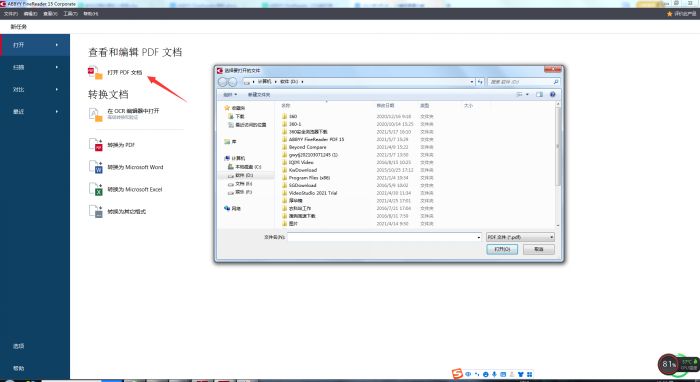
在PDF编辑窗口,单击工具栏上的“水印”选项,选择“删除水印”选项,软件会自动将PDF文档中的水印上除掉。
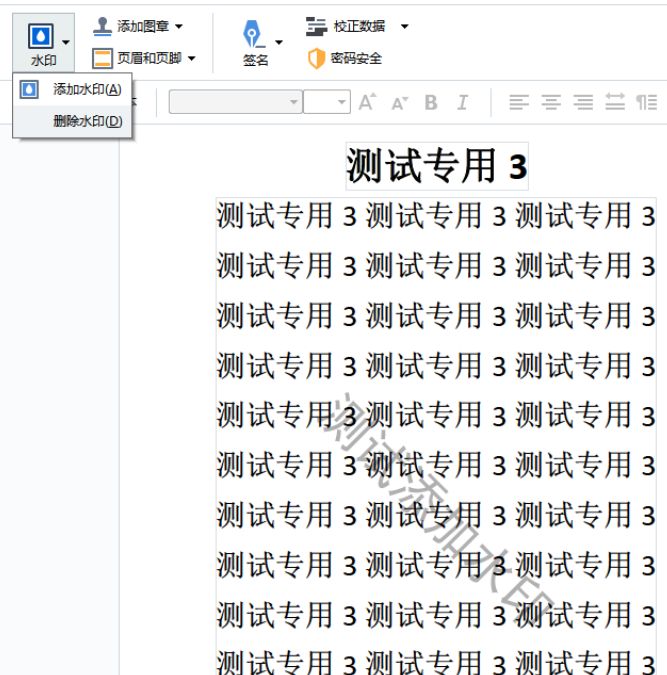
在工作中,对于一些无法编辑的PDF文档、图像,只需要获取其文字或部分文字,这个时候再用ABBYY FineReader PDF 15的OCR文字识别功能,就有些麻烦和大材小用了。ABBYY FineReader PDF 15自带的Screenshot Reader工具,可以在离线的情况下也能捕捉屏幕信息。
启动Screenshot Reader工具有两种方法,第一种方法是在电脑屏幕的任务栏中启动Screenshot Reader,第二种方法是通过ABBYY FineReader PDF 15的PDF编辑窗口中的工具下拉列表中选择“Screenshot Reader”选项,启动Screenshot Reader工具。
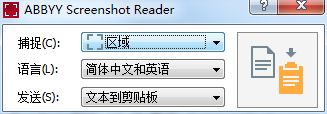
在使用Screenshot Reader工具时,可以对Screenshot Reader的区域、语言、发送选项进行设置。
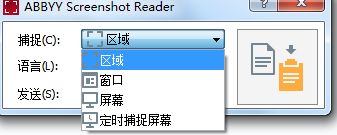
单击ABBYY Screenshot Reader窗口右侧的“捕捉屏幕截图”或者使用快捷键Alt+Enter对文档、图像进行识别,识别后的内容可以在剪贴板中找到或者新建一个Word文档右键粘贴(利用快捷键Ctrl+V),将识别后内容粘贴到新建Word文档上。
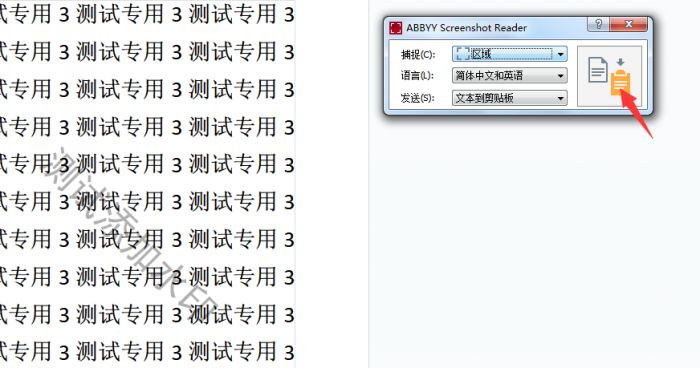
通过以上两种实用功能,用户可以利用ABBYY FineReader PDF 15实现对PDF文档水印删除和屏幕捕捉。这么好用的软件,小伙伴还在等什么,赶紧去下载吧!
子楠
展开阅读全文
︾
读者也喜欢这些内容:

abbyy finereader需要付费吗 abbyy软件有免费的吗
ABBYY是一家全球领先的技术公司,专注于开发和提供智能文档处理和数据捕获解决方案。ABBYY的主要产品包括ABBYY FineReader,这是一款流行的OCR软件,可将扫描的文档和图像转换为可编辑的文本格式。...
阅读全文 >

ABBYY是免费的吗 ABBYY正版软件多少钱
在我们日常工作中,你是不是也经常遇到一些文字识别方面的问题,如果我们按照传统的方式,逐字逐句地手动输入将图文转化为文本,会浪费很多时间。所以,今天小编给大家推荐一款OCR文字识别软件,它就是ABBYY FineReader PDF 15。它可以自动扫描并提取图片上的文字内容,方便我们复制粘贴以及编辑。下面就讲讲大家关心的问题ABBYY是免费的吗,ABBYY正版软件多少钱。...
阅读全文 >
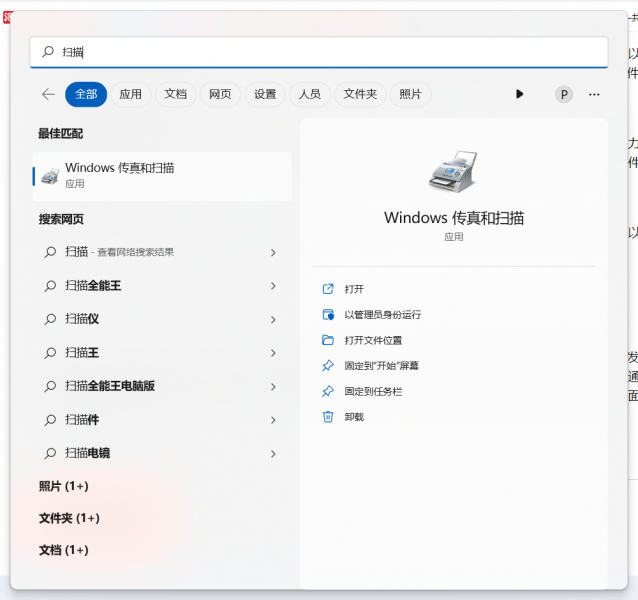
电脑扫描文件在哪里找 电脑扫描文件怎么扫描成pdf
将文件扫描成电子版是我们日常生活中保存重要文件的方式之一,用电脑扫描文件进行存档,以后想要再使用可以快速找到,节约时间,提高效率,而且转换成PDF便于传输,浏览方便。今天小编给大家讲讲电脑扫描文件在哪里找,电脑扫描文件怎么扫描成PDF。...
阅读全文 >

PDF转成图片的方法 PDF转图片不清晰怎么办
PDF文档和图片都是常用的文件格式,在工作中我们需要根据不同的需求来灵活地对文件的格式进行更改,这就需要我们掌握PDF转成图片的方法。PDF转图片不清晰怎么办?下文中会为大家进行详细地解答。...
阅读全文 >